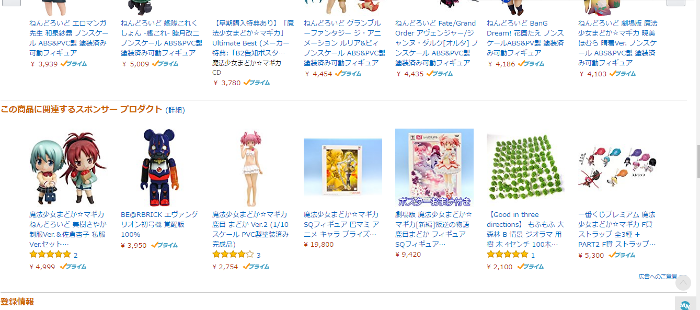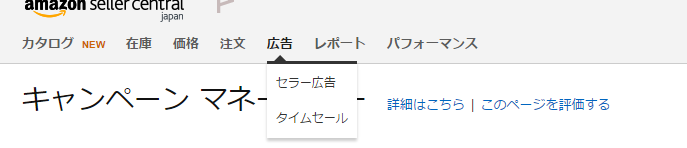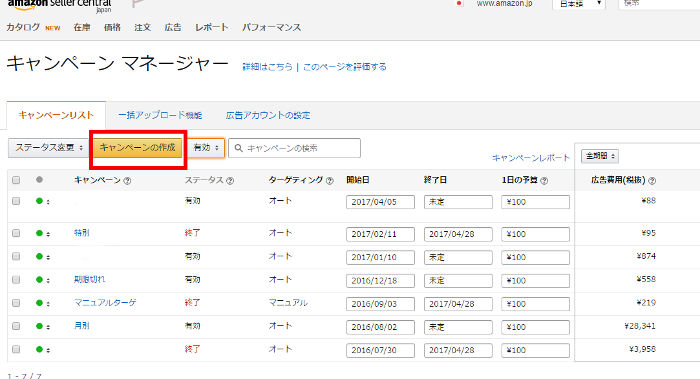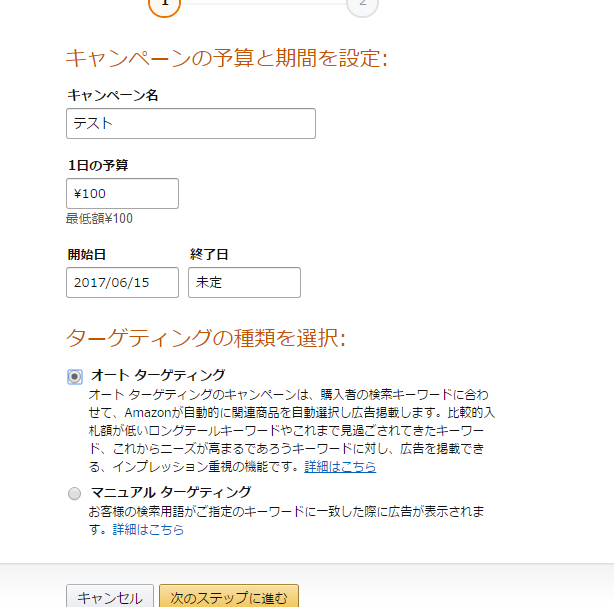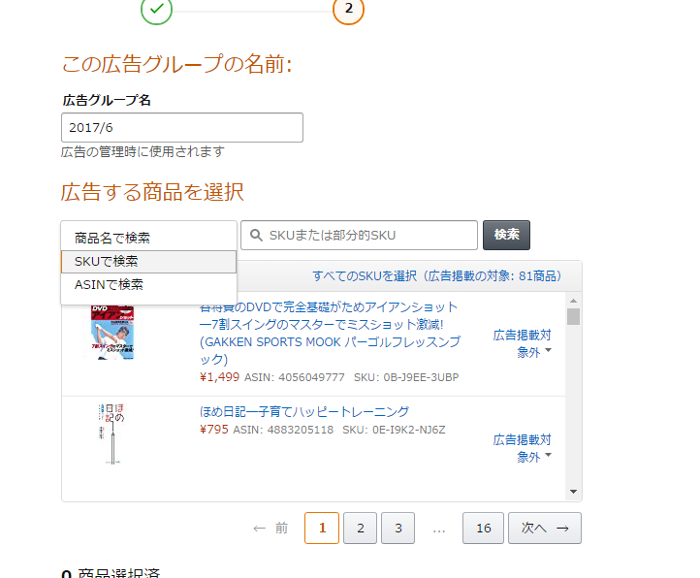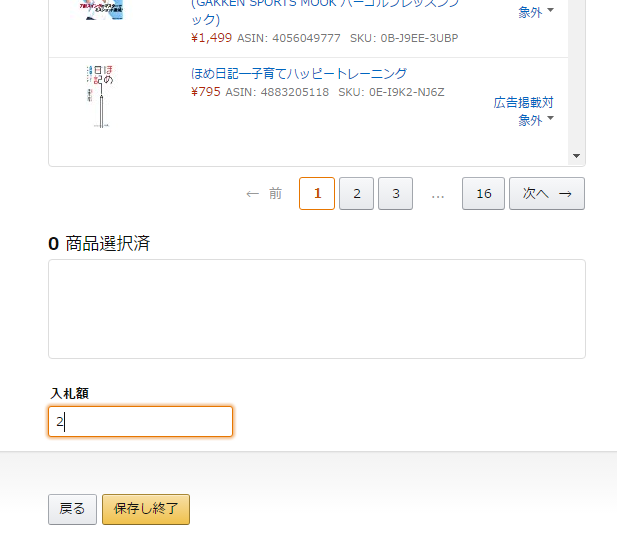Amazonには「スポンサープロダクト」という機能があります。
スポンサープロダクトをまったく使っていないならば勿体ないです。
今回は簡単な使い方のみ説明しますがこれだけでも利益率を上げることは可能です。
スポンサープロダクトとは
Amazon内で使用することができる広告になります。
広告は商品ページなどでこのように表示されます。
キーワードなどを設定することで関連する商品ページなどに表示することができ、購入率が上がる仕様になっています。
利益率をあげるには?
利益率を上げるためには高く売ることです。
スポンサープロダクトを使うことで高く売ることができます。
出品者が自分だけ、もしくは少数の時のいわゆる俺様価格で出品する時に効果を発揮します。
俺様価格とはライバル不在の時に強気の価格設定をすることを言います。
ライバルがいない場合はまず高めに出品し、売れなければどんどん価格を下げていくというやり方を行います。
しかしそもそもその商品ページを見てる人が限りなく少ない場合があり、その状態では価格を下げていくと適正価格以下で販売してしまうことも多くありません。
スポンサープロダクトを使うことによって適正価格で販売できる可能性が増える為、利益率がアップするということです。
設定方法
次はキャンペーンの作成をクリックします。
キャンペーン名は自分で管理しやすいように設定してください。
1日の予算はとりあえず100円で。
ここを上げ過ぎてしまうと無駄に広告費を使う可能性あり。
ターゲティングの種類はオートターゲティングで。
次のステップに進むをクリック
広告グループ名も自分で管理しやすいようにしてください。
僕は月ごとに分けてたりします。
SKUかASINを入れて広告にかける商品を選びます。
最後に入札額を決定します。
広告は入札制となっており、高い金額を入れた方が表示されやすいですが、最初はとりあえず2円で設定してください。
保存して終了を押せば設定は完了です。
その後のデータを見ながら設定をいじったりしてみてください。
時間を使いすぎるのはいけない
今回紹介した使い方では基本的に時間を使いすぎるのは勿体ないです。
広告費などを細かく設定していったら修正や確認に時間を取られる為、入札額や1日の広告費を最低額にしています。
まとめ
スポンサープロダクトには色々な使い方があります。
一番効果の高いやり方はやはりオリジナル商品の商品ページでしょう。
広告をクリックすると広告を張った人がカートを取れますが他の出品者の商品が買われる場合もあります。
他には不良在庫を売る為だったり、いくらでも補充が効く商品の回転を上げるためだったり色々と使い道があります。
詳しくは「スポンサープロダクトを使用して不良在庫をはけさせる方法」を読んでみてください
最後まで読んで頂きありがとうございました。